Rzeczy, o których warto wiedzieć Spotify Zablokuj ekran iPhone'a
Z biegiem czasu w wersjach na iOS wprowadzono wiele ulepszeń. W ostatniej aktualizacji pojawiła się także nowa rzecz Spotify ekran blokady iPhone'a na które musisz uważać. Mówi się, że jest to jedna z wyróżniających się cech wspomnianego systemu operacyjnego. Możesz nawet cieszyć się możliwością zmiany koloru i czcionki zegara, a nawet mieć różne tapety, jeśli chcesz.
Istnieje wiele opcji, które możesz zrobić ze swoim Spotify ekran blokady iPhone'a i zamierzamy je omówić w dalszej części naszego artykułu. Jest wiele rzeczy, o których wkrótce się dowiemy, gdy skończymy artykuł, więc zaczynajmy.
Treść artykułu Część 1. Czy można pokazać Spotify Na ekranie blokady?Część 2. Modyfikowanie pliku Spotify Zablokuj ekran na swoim iPhonieCzęść 3. Bonus: Dostęp Spotify Utwory muzyczne i możliwość ich przesyłania strumieniowego oraz przechowywania na zawszeCzęść 4. Podsumowując to wszystko
Część 1. Czy można pokazać Spotify Na ekranie blokady?
Można stwierdzić, że Spotify to najpopularniejsza na świecie platforma do przesyłania strumieniowego. Naturalnym jest więc, że powinien korzystać z nowego, ulepszonego ekranu blokady nowej wersji iOS. Teraz możliwe jest nawet włączenie pełnoekranowej okładki albumu na ekranie blokady iPhone'a, a wszystko dzięki nowemu i ulepszonemu systemowi iOS 16, który umożliwił tę zmianę. Nowy i większy Spotify ekran blokady iPhone'a może wyświetlić większy podgląd okładki albumu, gdy masz zamiar odtworzyć na nim utwór Spotify aplikacji, a nawet w innych serwisach muzycznych online, takich jak Apple Music, Deezer, Pandora, YouTube Music i wiele więcej.
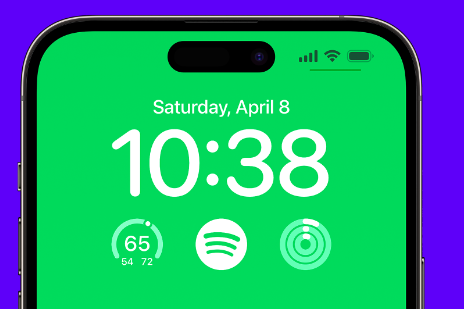
Oczywiście miło byłoby cieszyć się większą okładką albumu na ekranie blokady, jest piękna i bardziej charakterystyczna. Zaletą tej zmiany jest to, że tło ekranu blokady automatycznie dopasowuje się do schematu kolorów okładki odtwarzanego albumu. Chociaż Spotify Można powiedzieć, że album artystyczny na ekranie blokady wygląda zachęcająco i estetycznie, może także obejmować jednocześnie wszystkie widżety ekranu blokady. Istnieje jednak możliwość powrotu do mniejszej wersji okładki albumu, jeśli tego właśnie chcesz.
Część 2. Modyfikowanie pliku Spotify Zablokuj ekran na swoim iPhonie
Istnieją określone kroki, które należy wykonać, aby je mieć Spotify okładki albumów wyglądają fajnie i są też większe. Zestawiliśmy je poniżej, więc możesz od razu spróbować i przekonać się, czy dobrze będzie dopasować się do tego, czego faktycznie pragniesz.
- Aby rozpocząć, musisz upewnić się, że zaktualizowałeś swój plik Spotify konto do najnowszej wersji. Jeśli nie, możesz przejść do App Store i sprawdzić, czy jest jakaś aktualizacja.
- Następnie, gdy upewnisz się, że używasz najnowszej wersji programu Spotify aplikację, uruchom ją. Możesz także rozpocząć odtwarzanie utworu.
- Następnie zablokuj iPhone'a, a następnie dotknij ekranu. Możesz także podnieść iPhone'a, aby go obudzić.
- Jeśli chcesz zrobić swój Spotify okładka albumu większa niż zwykle, możesz po prostu dotknąć okładki odtwarzanego utworu w odtwarzaczu muzyki.
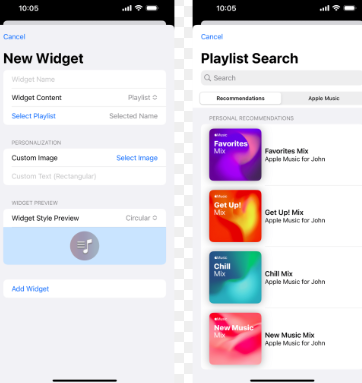
A kiedy już skończysz, możesz wreszcie zobaczyć większą wersję Spotify ekran blokady iPhone'a, który wygląda bardziej przyjemnie dla oczu niektórych osób lub melomanów. Dostępna jest również opcja, dzięki której możesz przesunąć palcem w dół od środka lub od lewego górnego rogu ekranu lub interfejsu, aby wyświetlić ekran blokady.
Możesz wrócić do małej okładki albumu, wystarczy ponownie dotknąć pełnoekranowej okładki albumu, a odtwarzacz muzyki powróci do wersji w trybie kompaktowym. Jest to również możliwe, jeśli korzystasz z innych platform do strumieniowego przesyłania muzyki online, takich jak Apple Music, Deezer, Pandora, YouTube Music i wielu innych.
Jeśli chcesz, możesz także używać aplikacji do widżetów. Jednym ze znanych, których możesz użyć, jest LockWidget i widgetsmith. Obydwa można pobrać w sklepie Apple Store, jeśli chcesz umieścić inne widżety na ekranie blokady Apple.
Część 3. Bonus: Dostęp Spotify Utwory muzyczne i możliwość ich przesyłania strumieniowego oraz przechowywania na zawsze
Posiadanie muzyki wokół siebie to jedna z największych przyjemności życia. Możesz posłuchać, co podpowiada ci serce, lub dołączyć do jive’u, w zależności od nastroju, jaki masz. Z tego też powodu ludzie chcą czerpać z muzyki to, co najlepsze, za pośrednictwem internetowych platform muzycznych, które obecnie najwyraźniej zyskują taką sławę.
Jeśli jesteś miłośnikiem muzyki, na pewno o tym wiesz Spotify. Ta internetowa usługa muzyczna jest obecnie jedną z najpopularniejszych usług, z których korzystają miłośnicy muzyki. Ze wszystkimi bogatymi funkcjami, jakie posiada, Spotify naprawdę zyskuje sławę w branży muzycznej i nigdy nie mogliśmy narzekać, dlaczego. Mamy nadzieję, że podzieliliśmy się także cennymi lekcjami i informacjami, które możesz wykorzystać, jeśli chcesz sobie poradzić z problemem Spotify ekran blokady na swoim iPhonie.
Spotify jest ponadczasowy. Możesz słuchać lub przesyłać strumieniowo całą ulubioną muzykę nawet bez subskrypcji, ponieważ ma ona bezpłatny plan. Jednak nadal będziesz musiał mieć przynajmniej stabilne połączenie internetowe, aby móc kontynuować przesyłanie strumieniowe. Masz również taką możliwość słuchaj piosenek offline, biorąc pod uwagę, że skorzystałeś z jednego z planów premium, które oferuje usługa Spotify aplikacja oferuje. Ale lepiej byłoby poznać alternatywy, dzięki którym możesz słuchać piosenek nawet wtedy, gdy jesteś offline. Poznajmy narzędzie.
Narzędzie, o którym mówimy, nazywa się TunesFun Spotify Music Converter. To profesjonalne narzędzie jest najlepsze pod każdym względem. Aby zapoznać się z funkcjami TunesFun Spotify Music Converter i wszystko, co może zrobić, stworzyliśmy listę poniżej.
- Możesz konwertować wszystkie pliki muzyczne z Spotify do typów plików, które są łatwiejsze w obsłudze i proste, ma to na celu upewnienie się, że nie napotkasz żadnej niezgodności formatów.
- Możesz konwertuj tak szybko, jak kiedykolwiek sobie wyobrażałeśi możesz zaoszczędzić czas i energię, a także wysiłek.
- To narzędzie może dać naprawdę niesamowite rezultaty! Są najlepsze, którymi możesz się cieszyć w ciągu zaledwie kilku minut. Jakość nigdy nie będzie kompromisowa.
- Interfejs TunesFun Spotify Music Converter jest proste. Kroki, które należy wykonać jeden po drugim, są naprawdę łatwe do zrozumienia. Zapoznajmy się z poniższymi krokami.
Krok 1. Rozpocznij pobieranie i instalowanie TunesFun Spotify Music Converter na Twoim urządzeniu. Po upewnieniu się, że profesjonalne narzędzie zostało pobrane, otwórz je i rozpocznij importowanie wszystkich plików muzycznych, które chcesz przekonwertować. Istnieją trzy możliwości importowania plików muzycznych w celu konwersji: możesz użyć metody „przeciągnij i upuść”, skopiowania adresów URL lub dotknięcia przycisku Dodaj pliki w narzędziu aplikacji.

Krok 2. Po dodaniu plików możesz teraz wybrać odpowiednie typy formatów, których potrzebujesz. Musisz także utworzyć folder, w którym będą zapisywane pliki muzyczne po zakończeniu procesu konwersji. Możesz zmienić nazwę folderu i używać go w celu łatwiejszego wyszukiwania informacji na wypadek konieczności uzyskania dostępu do utworów.

Krok 3. Kliknij kartę Konwertuj i poczekaj kilka minut, aż dodane pliki zostaną przekonwertowane. Proces ten zajmie Ci tylko kilka minut, a w bardzo krótkim czasie będziesz mógł wreszcie cieszyć się słuchaniem dowolnej piosenki, którą lubisz, kiedy tylko chcesz.

Możesz także monitorować status procesu konwersji, przechodząc na stronę główną serwisu TunesFun Spotify Music Converter. Pomoże Ci to znaleźć się na właściwej ścieżce podczas trwania procesu konwersji.
Część 4. Podsumowując to wszystko
Obecnie istnieje wiele ulepszeń, z których miłośnicy muzyki mogą korzystać, aby zwiększyć przyjemność i szczęście podczas słuchania muzyki, którą kochają. Mamy nadzieję, że pomogliśmy Ci zidentyfikować wszystkie rzeczy, które musisz wykonać, aby Twój ekran był o wiele przyjemniejszy niż wcześniej. Z drugiej strony, dbając o estetykę ekranu używanego urządzenia, byłoby lepiej, gdybyś miał pomysły, jak łatwo pobrać i zachować ulubione utwory bez żadnych kłopotów i komplikacji, a jest to możliwe dzięki pomoc TunesFun Spotify Music Converter.
Zostaw komentarz